Téléchargez la DLL manquante et lancez FallOut 4
- Le flexrelease_x64.dll est sorti pour Fallout 4, un titre RPG populaire parmi la communauté des joueurs.
- Si la DLL est manquante, ce sont les fichiers de jeu corrompus ou les problèmes d'installation initiale qui sont à blâmer.
- Pour réparer les choses, utilisez un outil de réparation de DLL dédié ou vérifiez l'intégrité des fichiers du jeu, entre autres solutions.
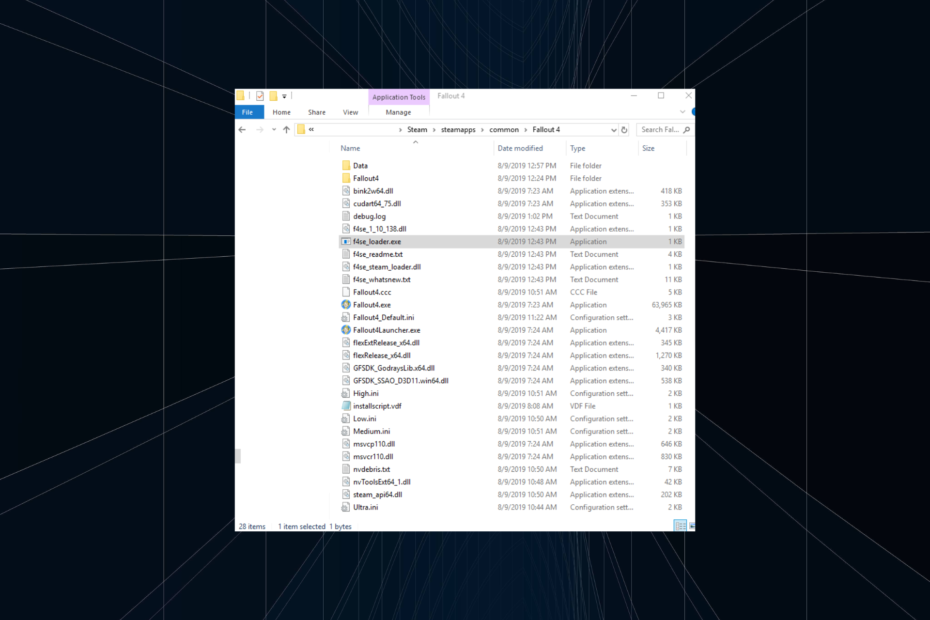
XINSTALLER EN CLIQUANT SUR LE FICHIER DE TÉLÉCHARGEMENT
Cet outil remplacera les DLL endommagées ou corrompues par leurs équivalents fonctionnels en utilisant son référentiel dédié où il dispose des versions officielles des fichiers DLL.
- Téléchargez et installez Fortect sur votre PC.
- Lancez l'outil et Lancer la numérisation pour trouver les fichiers DLL qui pourraient causer des problèmes au PC.
- Faites un clic droit sur Commencer la réparation pour remplacer les DLL endommagées par des versions fonctionnelles.
- Fortect a été téléchargé par 0 lecteurs ce mois-ci.
Alors que plusieurs centaines de fichiers DLL sont stockés dans le Système32 et SysWOW64 dossiers, ce n'est pas la fin. De nombreux programmes tiers spécifiques peuvent être trouvés dans leur répertoire dédié, et lorsque ceux-ci Les DLL sont manquantes, le l'application ne se lance pas. L'un d'eux est flexRelease_x64.dll.
Lié à Fallout 4, lorsque le fichier n'est pas trouvé, les utilisateurs impossible de lancer le jeu Steam et rencontrer une erreur. Le journal des erreurs lit, Exception non gérée "EXCEPTION_ACCESS_VIOLATION" à 0x7FFB2B997AE3 flexRelease_x64.dll+0027AE3. Alors, découvrons comment réparer flexRelease_x64.dll.
Pourquoi flexRelease_x64.dll est-il manquant ?
Voici quelques raisons pour lesquelles la DLL est manquante ou introuvable :
- Le fichier a été déplacé ou supprimé: Bien que rare, il est toujours possible que l'utilisateur final déplace la DLL hors du répertoire du jeu ou supprime le fichier sans s'en rendre compte, ce qui déclenchera le message d'erreur.
- Cache du jeu corrompu: Dans la plupart des cas, les disparus flexRelease_x64.dll une erreur est apparue lorsque le cache du jeu de Fallout 4 était corrompu sur Steam. Et il existe une solution intégrée pour cela.
- Problèmes avec l'installation du jeu: Pour quelques utilisateurs, c'était l'installation initiale problématique du jeu qui était à blâmer. Lorsque le programme d'installation rencontre des problèmes ou qu'il y a problèmes avec Internet, de telles erreurs peuvent être signalées.
Que puis-je faire lorsque flexRelease_x64 est manquant ?
Conseil
Nous vous déconseillons de télécharger flexRelease_x64.dll des plateformes en ligne (sites Web) qui prétendent l'héberger. La raison, il y a des moments où le fichier s'avère être un logiciel malveillant et endommage ensuite le PC.
Pour les applications tierces, comme Fallout 4 sur Steam, il est souvent difficile d'identifier et de télécharger la DLL manquante par rapport à celles publiées par Microsoft. Parce que pour ce dernier, vous disposez de l'analyse SFC, de l'outil DISM et d'une pléthore d'autres solutions Windows intégrées.
Donc quand flexRelease_x64.dll est manquant, il est recommandé d'utiliser le meilleur outil de réparation de DLL, qui localisera et remplacera automatiquement le fichier DLL manquant/corrompu. Sa vaste base de données stocke presque toutes les DLL publiées à ce jour.
2. Déplacez le fichier dans le dossier du jeu concerné
Conseil d'expert :
SPONSORISÉ
Certains problèmes de PC sont difficiles à résoudre, en particulier lorsqu'il s'agit de fichiers système et de référentiels manquants ou corrompus de votre Windows.
Veillez à utiliser un outil dédié, tel que Fortifier, qui analysera et remplacera vos fichiers endommagés par leurs nouvelles versions à partir de son référentiel.
Une solution qui fonctionnait pour beaucoup consistait à copier la DLL manquante d'un autre PC et à la déplacer dans le répertoire du jeu sur l'ordinateur concerné. Avec les paramètres d'installation par défaut en place, le chemin doit être :C:\Program Files (x86)\Steam\steamapps\common\Fallout 4
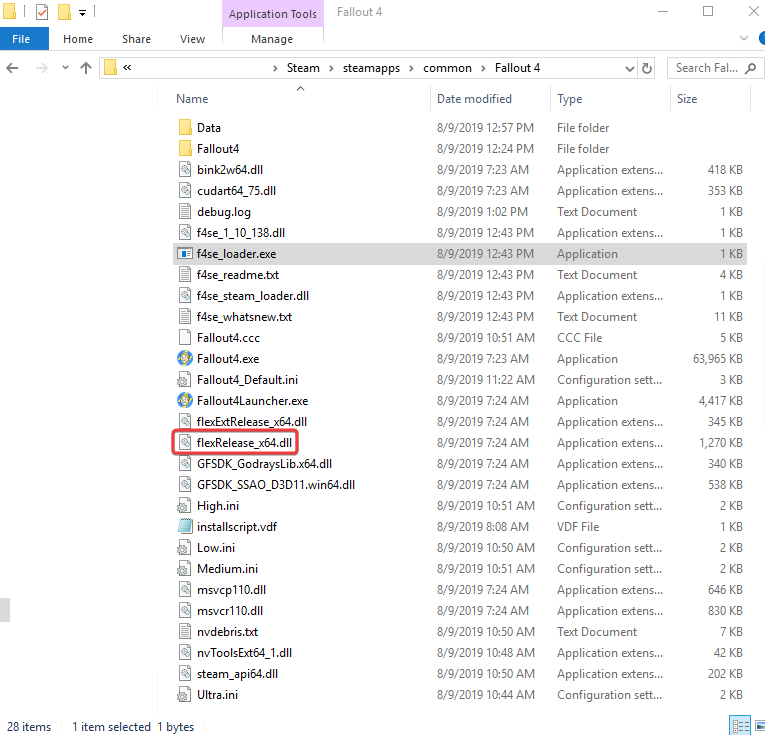
Même si dans certains cas, c'est le Fichiers de programme dossier au lieu de Fichiers de programme (x86). Quoi qu'il en soit, obtenez le flexRelease_x64.dll fichier à partir d'un ordinateur exécutant Fallout 4, déplacez-le dans le dossier discuté, et les choses devraient fonctionner de manière transparente. Je ne peux pas faire ça, ne vous inquiétez pas! Nous avons d'autres solutions.
3. Vérifier l'intégrité des fichiers du jeu
- Lancement Fumer, puis accédez au Bibliothèque du haut.
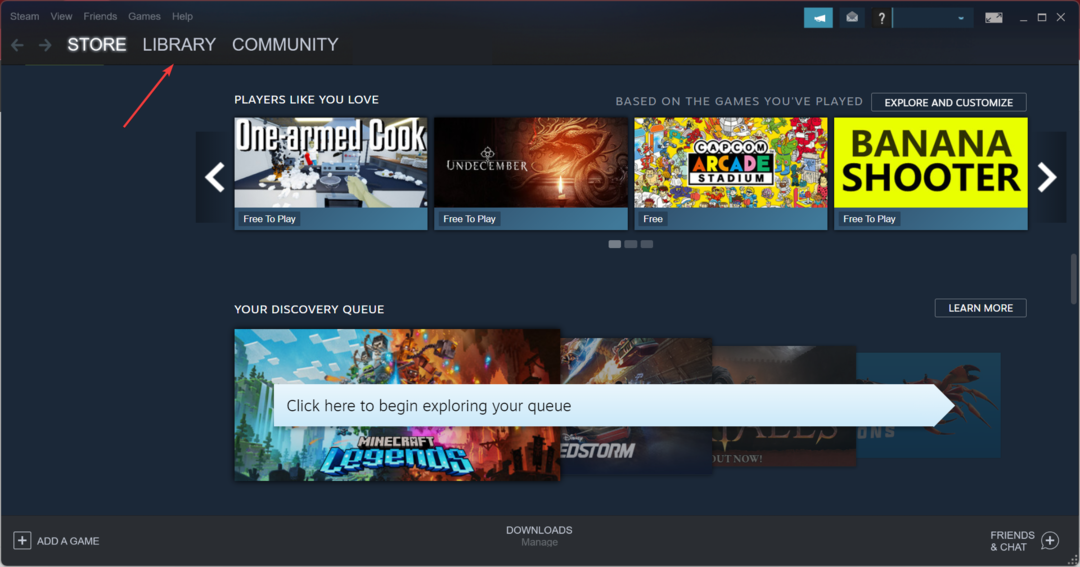
- Faites un clic droit sur Fallout 4, et sélectionnez Propriétés.
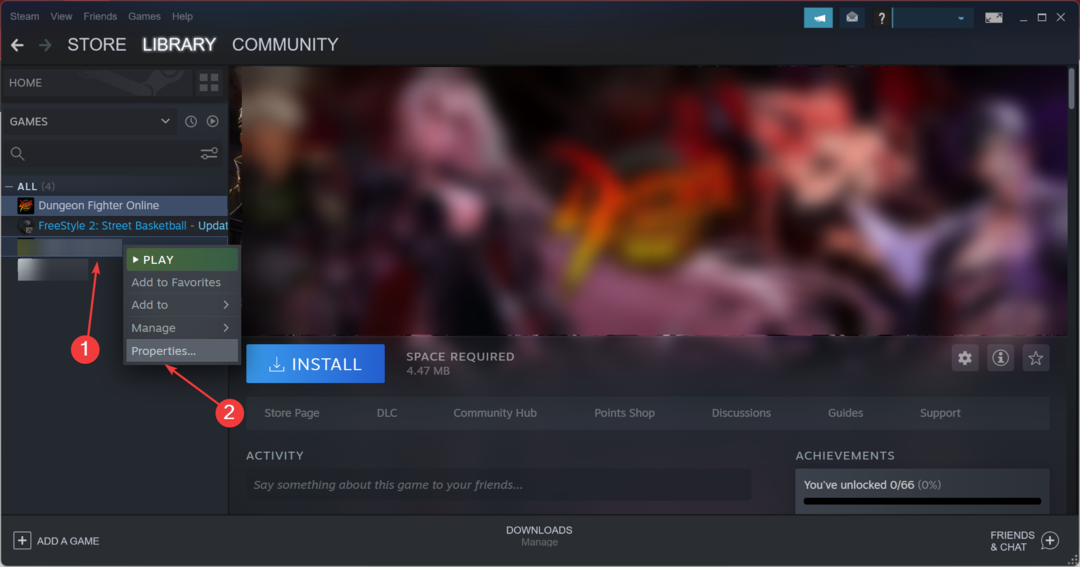
- Naviguez vers le Fichiers locaux onglet, et cliquez sur Vérifier l'intégrité des fichiers du jeu.
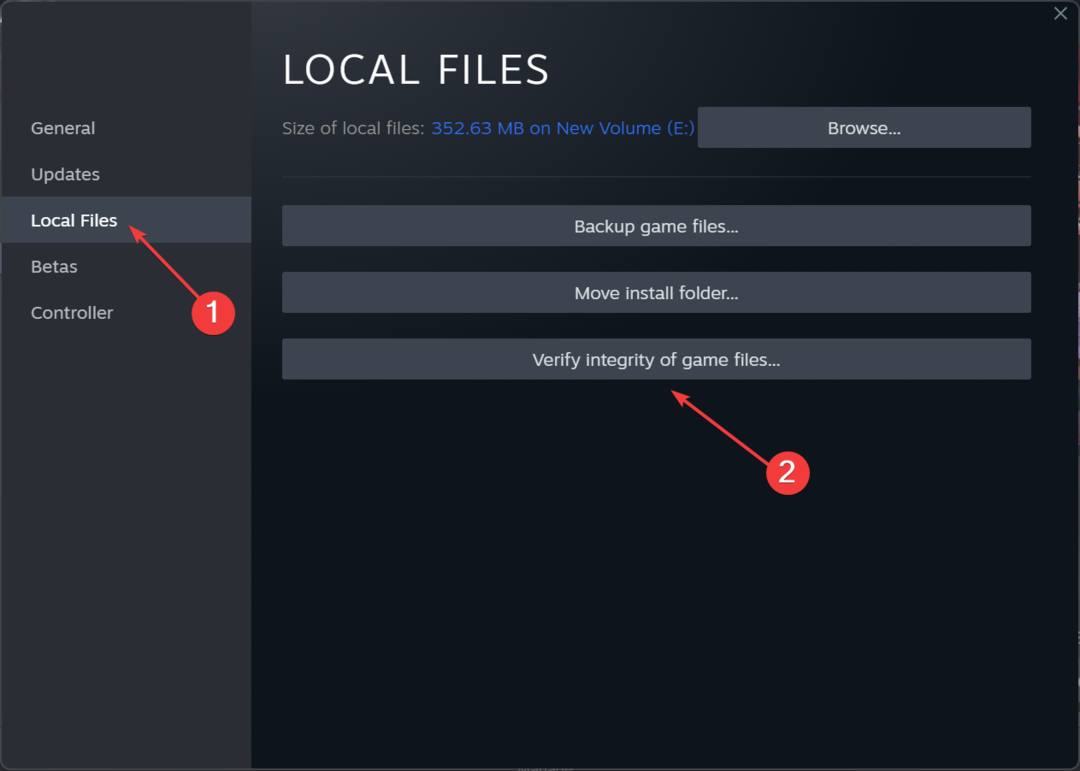
- Attendez que le processus soit terminé, puis vérifiez si vous pouvez lancer le jeu.
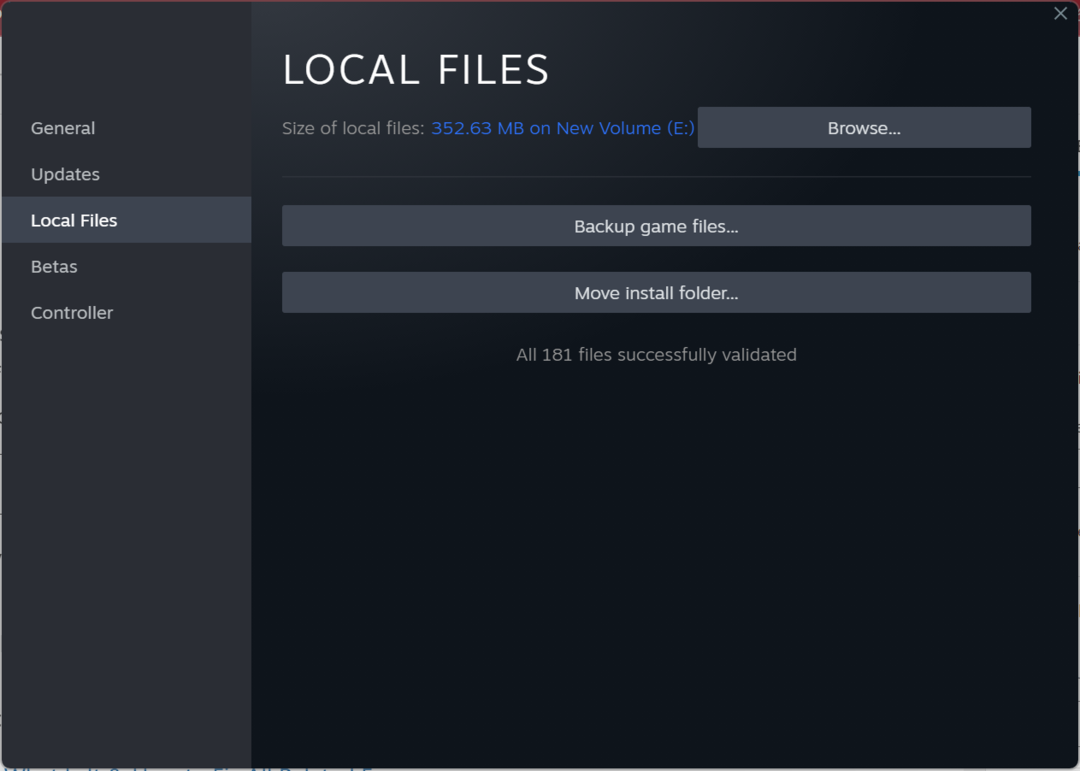
Avec l'option intégrée de Steam pour résoudre les problèmes mineurs avec les fichiers de jeu, vous pouvez faire fonctionner les choses en quelques minutes lorsque flexRelease_x64.dll manque dans Fallout 4.
- Modio.dll introuvable: 4 façons de le réparer
- Cardgames.dll: comment le télécharger et le réparer lorsqu'il est manquant
- Bdb.dll est manquant? Comment réparer l'erreur ou le télécharger à nouveau
4. Réinstaller le jeu
- Presse les fenêtres + R ouvrir Courir, taper appwiz.cpl dans le champ de texte et appuyez sur Entrer.
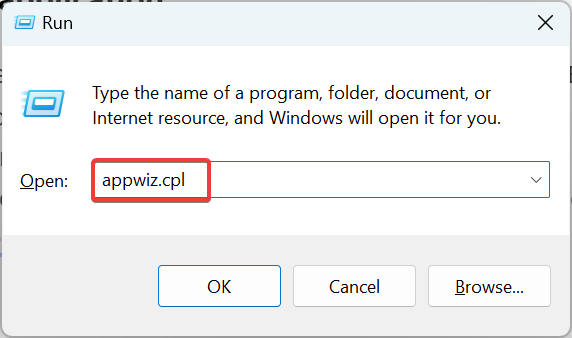
- Sélectionner Fallout 4 dans la liste des programmes ici, et cliquez sur Désinstaller.
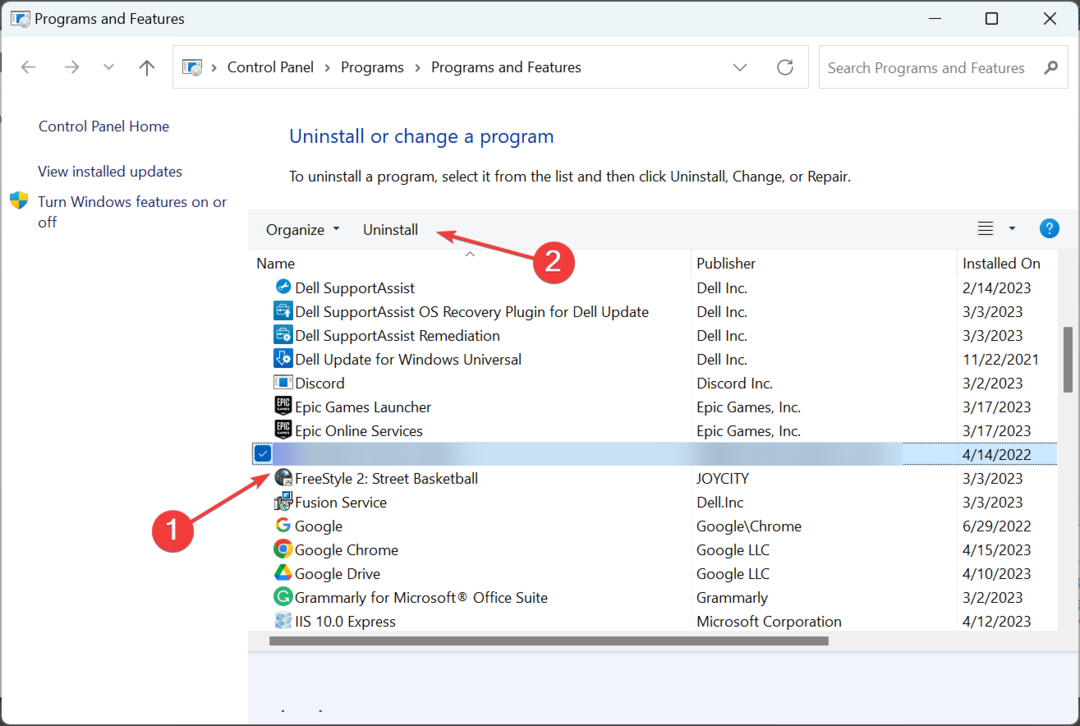
- Suivez les instructions à l'écran pour terminer le processus.
- Une fois cela fait, assurez-vous de supprimer également tous les fichiers dans les emplacements suivants (selon le lecteur sur lequel Steam est installé) :
\Steam\SteamApps\Common\Fallout 4\Documents\Mes jeux\Fallout 4 - Ensuite, redémarrez l'ordinateur pour que les modifications entrent en vigueur.
- Enfin, vous pouvez télécharger Fallout 4 sur Steam tout recommencer, et il devrait fonctionner sans générer d'erreur.
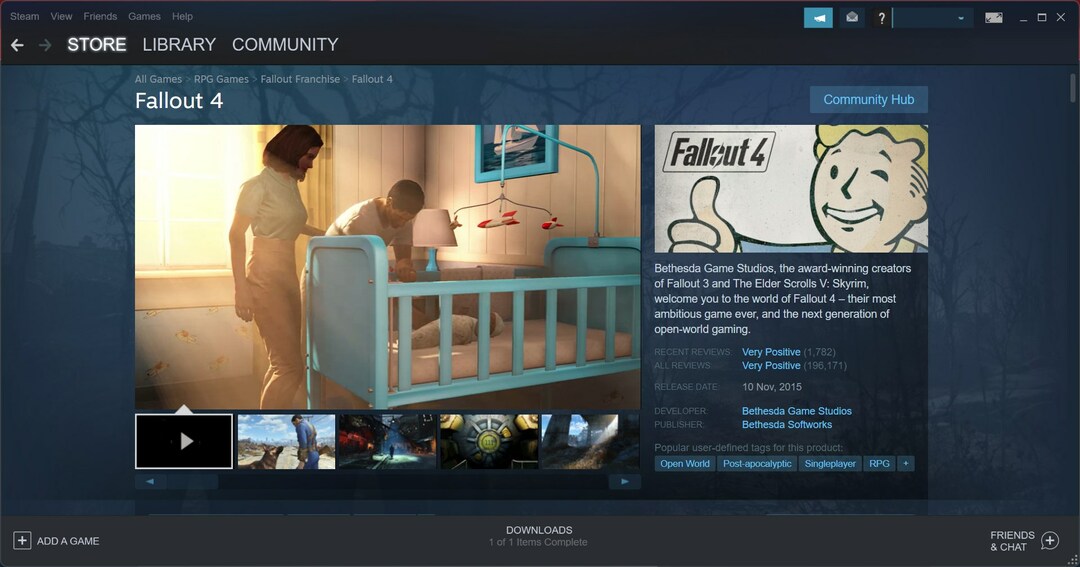
Les problèmes d'installation de l'application sont une raison courante flexRelease_x64.dll est manquant dans Fallout 4 sur Steam. Et une solution rapide consiste à désinstaller l'application puis réinstallez-le à partir de zéro. S'il reste encore des fichiers, utilisez un logiciel de désinstallation efficace pour les meilleurs résultats.
De plus, après avoir téléchargé flexRelease_x64.dll, nous vous recommandons d'obtenir un outil de réparation DLL fiable pour éviter de rencontrer des problèmes similaires.
Pour toute question sur le sujet ou pour partager plus de solutions avec nous, laissez un commentaire ci-dessous.
Vous rencontrez toujours des problèmes ?
SPONSORISÉ
Si les suggestions ci-dessus n'ont pas résolu votre problème, votre ordinateur peut rencontrer des problèmes Windows plus graves. Nous vous suggérons de choisir une solution tout-en-un comme Fortifier pour résoudre efficacement les problèmes. Après l'installation, cliquez simplement sur le Afficher et corriger bouton puis appuyez sur Lancer la réparation.


